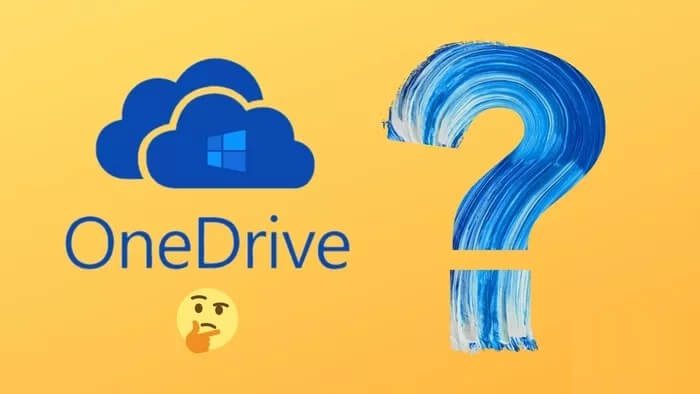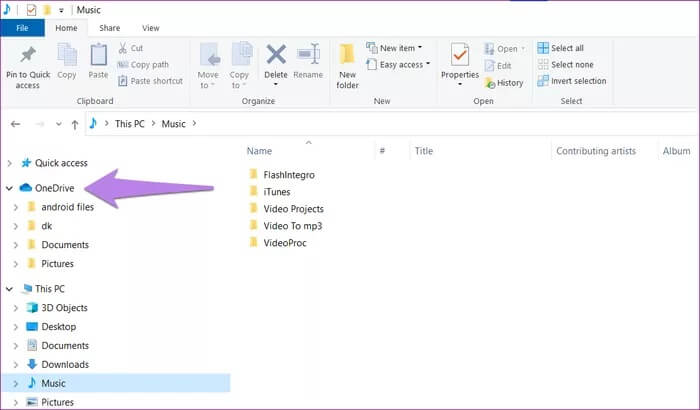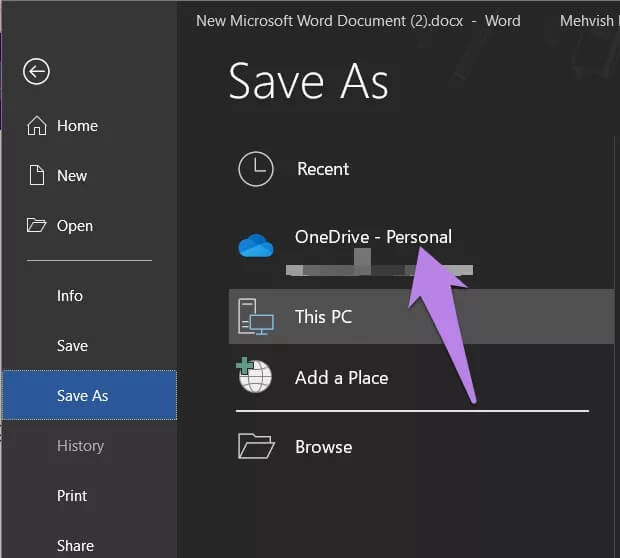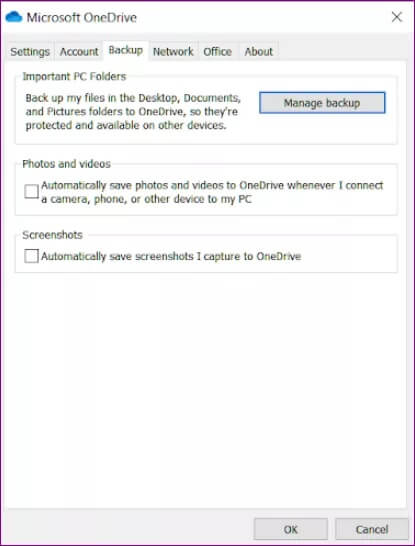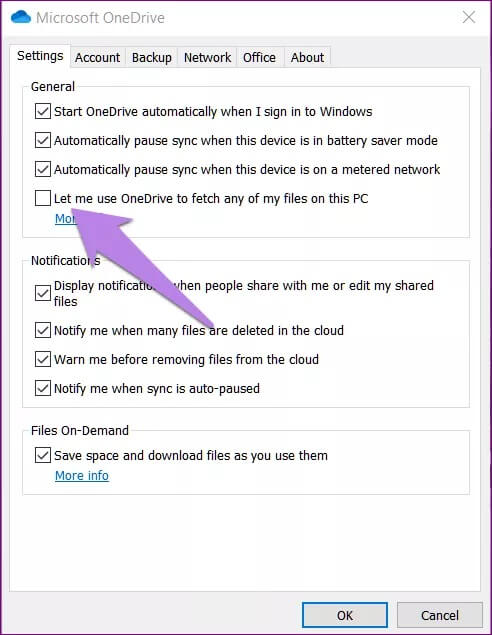Was ist OneDrive in Windows 10 und sollten Sie es verwenden?
Jeder Windows 10-PC-Besitzer überquert den OneDrive-Ordner oder das OneDrive-Symbol auf seinem PC, auch wenn er es nicht verwendet. Wenn nicht, sollte Sie das Popup begrüßt und Sie aufgefordert haben, OneDrive einzurichten. Sie müssen sich fragen, was dieses Microsoft OneDrive in Windows 10 ist und brauchen Sie es? Finden Sie die Antwort in diesem Beitrag.
Viele Windows-Benutzer sind verblüfft, wenn sie einen OneDrive-Ordner im Datei-Explorer hinzufügen. Für andere werden ihre Microsoft Office-Dateien wie Word-Dokumente, PowerPoints usw. automatisch im OneDrive-Ordner gespeichert und nicht in Ordner auf Computern Ihre eigenen.
Wenn Sie sich über den Zweck von OneDrive in Windows 10 und seine Vor- und Nachteile wundern, dann sind Sie hier richtig. Lassen Sie uns die Antwort finden.
Was ist OneDrive in Windows 10?
Microsoft Onedrive Es ist ein Cloud-Speicherdienst von Microsoft, in dem Sie Ihre Dateien speichern und dann darauf zugreifen können. Es ist ein ähnlicher Dienst wie Google Drive, Dropbox usw. Sie können jede beliebige Datei in OneDrive speichern. Auf die in OneDrive gespeicherten Dateien kann von Android, iPad, iPhone, Mac, Windows und sogar im Web zugegriffen werden.
Wenn es um Windows 10 geht, ist OneDrive darauf vorinstalliert. Aus diesem Grund wird OneDrive im Datei-Explorer, im Startmenü oder in der Taskleiste angezeigt. Wenn Sie sich mit einem Microsoft-Konto bei Ihrem Windows 10-PC anmelden, werden Sie automatisch bei OneDrive angemeldet. Microsoft macht OneDrive als Standardspeicher für Ihren Desktop-, Dokumente- und Bilderordner. Glücklicherweise können Sie diese Funktion deaktivieren und lokal speichern.
Am wichtigsten ist, dass Sie mit dem Datei-Explorer manuell Dateien und Ordner von Ihrem Computer zum OneDrive-Ordner in Windows hinzufügen können, wenn Sie sie in der Cloud speichern möchten. Später können Sie mit der OneDrive-App für Android und iOS von anderen Windows-PCs oder Smartphones auf die gespeicherten Daten zugreifen.
Abgesehen vom Speichern von Dateien in OneDrive auf dem PC Sie können Ihre vorhandenen Daten von OneDrive mit Ihrem Computer synchronisieren. Sie können die Ordner auswählen, die mit Ihrem Computer synchronisiert werden sollen. Daher funktioniert OneDrive unter Windows 10 auf zwei Arten – Synchronisieren von PC-Daten mit der OneDrive-Cloud und Synchronisieren von OneDrive-Ordnern mit dem PC.
Um zu wissen, ob Sie OneDrive in Windows 10 benötigen, müssen Sie sich der Vor- und Nachteile der Verwendung bewusst sein.
WAS SIE BEI DER VERWENDUNG VON ONEDRIVE IN WINDOWS 10 ERHALTEN
Hier sind einige der Vor- und Nachteile der Verwendung von OneDrive auf einem Windows-PC.
Dateien von jedem Gerät anzeigen
Der Hauptvorteil des Speicherns von Dateien in der Cloud besteht darin, dass Sie von überall darauf zugreifen können. Das gleiche ist bei OneDrive der Fall. Zum Beispiel, wenn Sie An einem Word-Dokument arbeiten Auf Ihrem Computer können Sie von Ihrem Mobiltelefon aus weiter daran arbeiten, sofern es auf OneDrive gespeichert ist.
Dokumente automatisch sichern
OneDrive macht es einfach, Ihre Dateien in der Cloud zu sichern. Sie können entweder die automatische Sicherung ausgewählter Ordner von Ihrem Computer aktivieren oder OneDrive auswählen, während Sie Dateien mit der Option Speichern unter speichern. Letzteres hilft Ihnen, Dateien direkt auf OneDrive zu speichern, anstatt sie manuell zu verschieben, nachdem Sie sie zum ersten Mal auf Ihrem Computer gespeichert haben.
Das Speichern von Dateien auf OneDrive bietet eine zusätzliche Sicherheitsebene. Gott bewahre, wenn Ihrem Computer etwas zustößt, sind Ihre Daten in OneDrive sicher.
Tipp: Erfahren Sie, wie Beheben Sie das Problem mit der OneDrive-Synchronisierung oder dem Feststecken.
Sie können sogar Screenshots, die auf Ihrem Windows 10-PC aufgenommen wurden, direkt auf OneDrive speichern. Gehen Sie also zu den OneDrive-Einstellungen. Um die OneDrive-Einstellungen zu öffnen, klicken Sie mit der rechten Maustaste auf das OneDrive-Symbol in der Taskleiste und tippen Sie auf das Drei-Punkte-Symbol. Einstellungen auswählen. Gehen Sie dann auf die Registerkarte Backup. Aktivieren Sie das Kontrollkästchen neben Screenshots automatisch speichern.
Wenn Sie noch weiter gehen möchten, können Sie das automatische Speichern von Fotos und Videos von einem verbundenen Gerät wie Kamera, Telefon usw. direkt auf OneDrive aktivieren. Dies kann über OneDrive-Einstellungen > Sicherung erfolgen.
Tipp: Verwirrt zwischen Google Fotos und OneDrive? Finden Sie heraus, welchen Cloud-Dienst Sie zum Sichern Ihrer Fotos verwenden sollten.
Benutzerfreundlichkeit
Da OneDrive in den Datei-Explorer integriert ist, macht die Verwendung Spaß. Sie können Dateien einfach per Drag & Drop in einen OneDrive-Ordner ziehen, genau wie in einen lokalen Ordner auf Ihrem Computer. Dies erleichtert das Hinzufügen oder Herunterladen von Dateien von OneDrive.
Profi-Tipp: Sie mögen keinen OneDrive-Ordner im Datei-Explorer? Erfahren Sie, wie Sie OneDrive aus dem Windows-Datei-Explorer entfernen.
Greifen Sie mit OneDrive von überall aus auf alle Ihre Windows 10-Dateien zu
Abgesehen von der Synchronisierung einiger Ordner und dem manuellen Hinzufügen von Dateien zu OneDrive bietet es eine weitere nützliche Funktion. Sie können auf anderen Geräten mit OneDrive remote auf alle Dateien auf Ihrem Windows 10-PC zugreifen. Ja, OneDrive funktioniert auch als Remotedesktopdienst, ohne Ihre Inhalte auf OneDrive hochzuladen. Der Computer muss eingeschaltet und mit dem Internet verbunden sein, damit die Funktion funktioniert.
Um die Funktion zu aktivieren, gehen Sie auf die Registerkarte OneDrive-Einstellungen > Einstellungen. Aktivieren Sie das Kontrollkästchen neben "Lassen Sie mich OneDrive verwenden, um alle Dateien auf diesem Computer abzurufen" Und "Starten Sie OneDrive automatisch, wenn Sie sich bei Windows anmelden.Sehen Sie sich unsere vollständige Anleitung zur Verwendung von Windows 10-Dateien von überall mit OneDrive an.
Sparen Sie Platz auf Ihrem Computer
Die Nutzung von OneDrive ist kostenlos. Über Dateien in der Cloud speichern OneDrive geben Sie Speicherplatz auf Ihrem Computer frei. Sie können den eingesparten Speicherplatz zum Installieren von Anwendungen oder für andere Zwecke verwenden.
Es gibt jedoch auch eine dunkle Seite. Obwohl OneDrive kostenlos ist, ist der Speicher für normale Benutzer auf nur 5 GB begrenzt. Dies wird bald ausgefüllt, wenn Sie viele Daten auf OneDrive speichern. Wenn Sie es jedoch nur zum Speichern von Word und ähnlichen Dokumenten verwenden möchten, sollte das ausreichen.
Außerdem, wenn Sie Office 365-Abonnement Sie können aus verschiedenen Plänen wählen, wobei der niedrigste 1 TB Speicherplatz für 56 USD für ein Jahr bietet. Erfahren Sie, was im OneDrive-Speicher zählt und wie Sie Speicherplatz freigeben können auf OneDrive.
Mehrere OneDrive-Konten
يمكنك Mehrere OneDrive-Konten hinzufügen (Privat und Business) zur gleichzeitigen Nutzung auf Ihrem PC mit Windows 10. Die Daten jedes Kontos werden separat auf Ihrem PC angezeigt.
BENÖTIGE ONEDRIVE IN WINDOWS 10
Nachdem Sie nun die Vor- und Nachteile von OneDrive kennen, können Sie die richtige Entscheidung treffen. Wenn Sie uns fragen, sollten Sie Ihre wichtigen Dateien mit OneDrive synchronisieren, damit Sie sie nicht verlieren. Der kostenlose OneDrive-Plan bietet jedoch nur 5 GB Speicherplatz. Wenn die Internetverbindung unterbrochen ist, werden alle Änderungen, die Sie an den Dateien vornehmen, auf OneDrive gespeichert, sobald das Internet wiederhergestellt ist.
Schließlich kommt es auf die persönliche Wahl an. Wenn Sie damit einverstanden sind, Ihre Dateien lokal zu speichern oder andere Cloud-Speicherdienste zu verwenden, ist es nicht erforderlich, OneDrive zu verwenden. Sie könnten Verknüpfung eines Microsoft-Kontos aufheben und sogar OneDrive von Ihrem Computer deinstallieren. Durch das Aufheben der Verknüpfung oder Deinstallation von OneDrive werden Ihre Dateien nicht gelöscht. Da OneDrive jedoch in Windows 10 integriert ist, bietet es gewisse Vorteile. Wenn Sie sich also für OneDrive entscheiden, schauen Sie sich an Tipps für die Verwendung von OneDrive wie ein Profi.